8 способов превратить видео в ссылку, независимо от его размера
Получите 8 способов создать ссылку на видео в любом размере и формате видео.
- Если вы просто хотите создать видео по URL-адресу в файле небольшого размера, вы можете использовать онлайн-генератор ссылок на видео, например SendSpark, Kapwing и Covideo.
- Что касается получения ссылки на большое видео, вы также можете использовать YouTube, Vimeo, Facebook и Twitter в качестве бесплатных генераторов ссылок на видео.
- Или вы можете использовать AnyRec Video Converter, чтобы загружать любое видео по ссылке без ограничений.
100% Безопасный
100% Безопасный

Социальные платформы могут ограничивать вас в отправке больших видео, и даже если вы отправите отснятый материал, качество разрешения ухудшится. Таким образом, преобразование видео в ссылку — лучший способ решить эту проблему для более быстрого экспорта файлов. Более того, социальные платформы, такие как Instagram или Facebook, не будут ограничивать лимит файлов. В этой статье представлены правильные инструменты для создания видео в формате MP4, ссылки на которое можно опубликовать в Интернете.
Список руководств
3 способа превратить небольшое видео в ссылку 4 способа превратить большое видео в ссылку Простой способ превратить любое видео в ссылку FAQs3 способа конвертировать видео в ссылку онлайн [в небольшом размере видео]
Обычно вы можете превратить видео в ссылку с помощью онлайн-инструментов. Они доступны для любого браузера, такого как Chrome, Firefox, Microsoft Edge и так далее. Вы можете использовать онлайн-конвертеры для этой задачи; в этой части подготовлены некоторые рекомендации.
1. SendSpark — превратите видео MP4 в ссылку
Этот онлайн-инструмент представляет собой простую программу, которая помогает обмениваться различными видами видео, такими как камеры, экраны и многое другое. SendSpark позволяет настроить заголовок и ввести текст в качестве описания. Вот как преобразовать видео в ссылку с помощью SendSpark.
Шаг 1.Вам необходимо создать учетную запись, чтобы использовать бесплатную версию в SendSpark. Следуя подсказкам, нажмите кнопки «Поделиться видео» и «Загрузить», чтобы выбрать нужное видео.
Шаг 2.Нажмите кнопку «Поделиться видео», чтобы экспортировать файл. Нажмите кнопку «Копировать ссылку» в небольшом окне и вставьте ее в нужную социальную платформу.
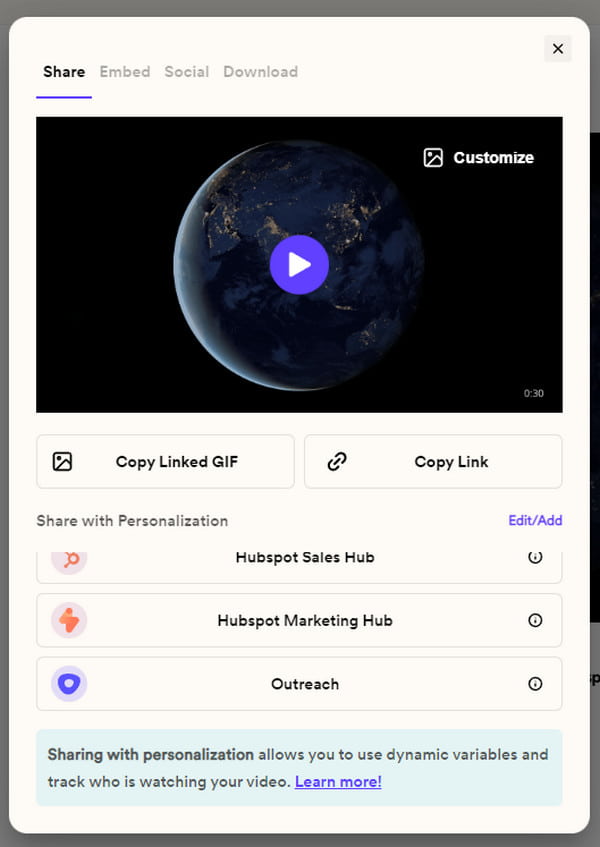
2. Kapwing — создайте URL-ссылку из видео MP4 для обмена
Kapwing позволяет вам обмениваться видео, не ограничиваясь ограничениями файлов платформы обмена сообщениями. С помощью генератора ссылок на видео онлайн-инструмент создаст URL-адреса для загруженных видео, которые вы можете отправить через WhatsApp, Messenger и другие платформы обмена сообщениями. Следуйте приведенным ниже инструкциям, чтобы узнать, как использовать Kapwing.
Шаг 1.Посетите Kapwing и нажмите кнопку «Создать ссылку на видео» в генераторе ссылок на видео. Вы будете перенаправлены в комнату редактирования с различными элементами для редактирования или улучшения вашего видео. Загрузите видео из папки.
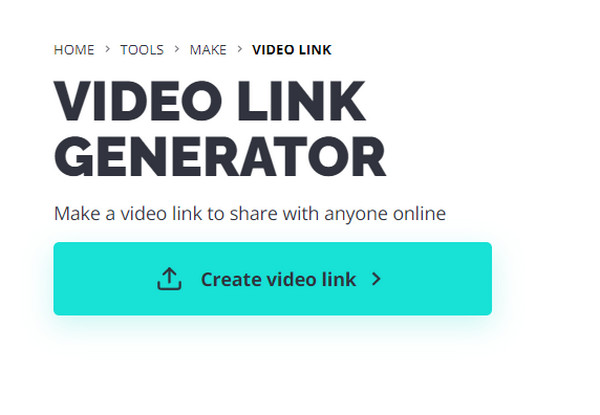
Шаг 2.Нажмите кнопку «Экспортировать проект» в правом верхнем углу веб-страницы и выберите нужный формат. После завершения процесса появится небольшое окно со ссылкой на видео. Нажмите кнопку «Копировать ссылку» и вставьте ее в социальную платформу, чтобы поделиться.
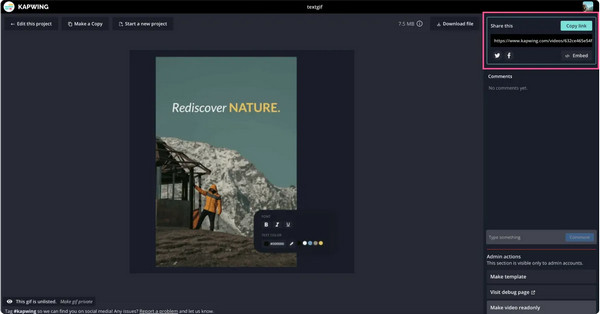
3. Covideo — превратите видео в ссылку (бесплатная пробная версия за 7 дней)
Covideo разработан с использованием инновационных технологий и имеет простые в использовании функции. У него есть инструменты для редактирования и публикации видео на различных платформах социальных сетей. Поскольку генератор ссылок на онлайн-видео запрограммирован на автоматическую генерацию «видео по ссылкам», что делает его более доступным. Однако это платная услуга, предлагающая только семидневную бесплатную версию.
Шаг 1.Перейдите на сайт Covideo и создайте учетную запись. После этого нажмите кнопку «Загрузить», чтобы импортировать видео из вашей системы. Кроме того, вы можете записать новый, чтобы загрузить видеофайл. Сохраните видео, чтобы сохранить его в своей учетной записи.
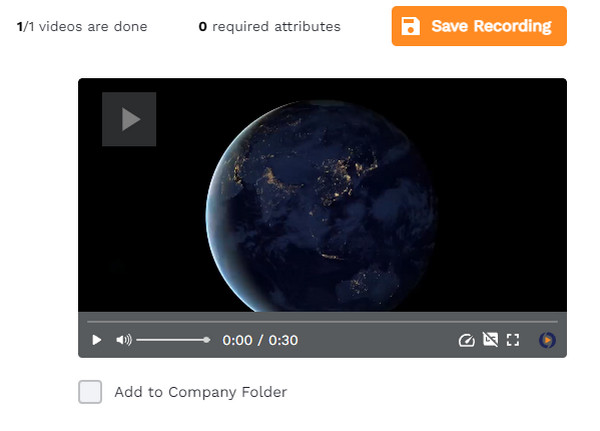
Шаг 2.Перейдите в раздел «Видео» и нажмите кнопку «Отправить и поделиться»; появится дополнительное окно. Выберите вкладку «Социальные сети» и в нижней части нажмите кнопку «Копировать URL». Отправьте ссылку на свои социальные платформы.
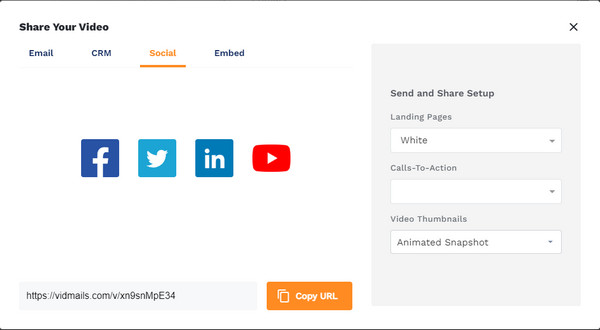
4 способа создать ссылку на видео в социальных сетях [в большом размере видео]
YouTube и Vimeo — платформы для более длинных видео; отправить ссылку на видео легко. Но если вы хотите скопировать ссылку на более короткое видео, вы можете сделать это на других платформах, таких как Facebook и Twitter. Все, что вам нужно сделать, это найти функции копирования ссылок в социальных сетях.
Загрузите видео, чтобы получить URL-адрес YouTube
1. Откройте приложение YouTube на своем устройстве и выберите видео, которым хотите поделиться.
2. Пользователи ПК могут скопировать ссылку из адресной строки. Нажмите кнопку «Поделиться» между опциями «Живой чат» и «Ремикс», если вы используете телефон.
3. Нажмите кнопку «Копировать ссылку» в раскрывающемся меню и вставьте ее в нужное окно сообщения.
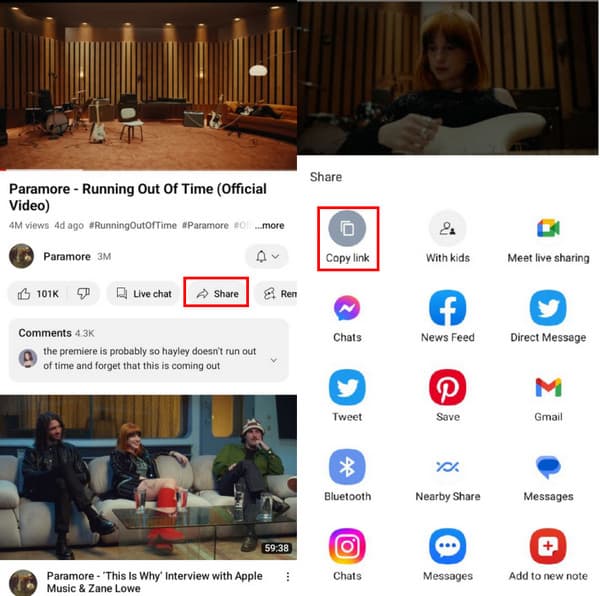
Опубликуйте видео и получите URL-адрес Vimeo
1. Перейдите на веб-сайт Vimeo и найдите видео.
2. В правом верхнем углу клипа нажмите кнопку «Поделиться».
3. Выберите ссылку, чтобы скопировать или напрямую отправить видео на другие социальные платформы.
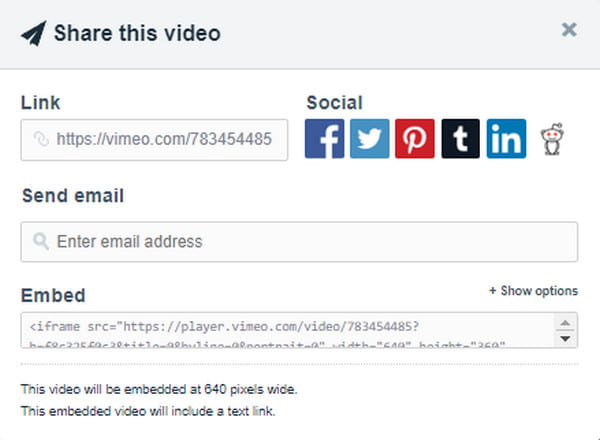
Преобразование видео в URL-ссылку на Facebook
1. Чтобы скопировать ссылку из Facebook, запустите приложение и выберите клип в меню «Просмотр» или ролике.
2. Щелкните значок стрелки вправо, затем выберите в меню опцию «Копировать ссылку».
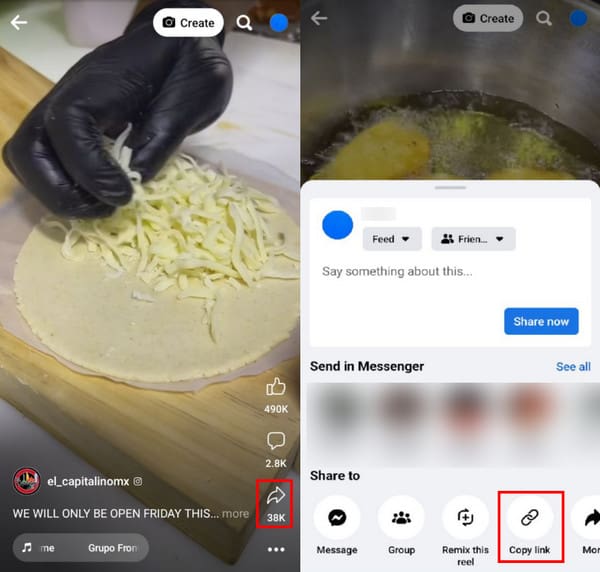
Превратите видео в ссылку в Твиттере
1. Найдите видеоклип, которым хотите поделиться в Twitter.
2. Нажмите кнопку «Поделиться» со значком трех соединяющихся кругов.
3. Нажмите кнопку «Копировать ссылку» и отправьте ее в приложение для обмена сообщениями.
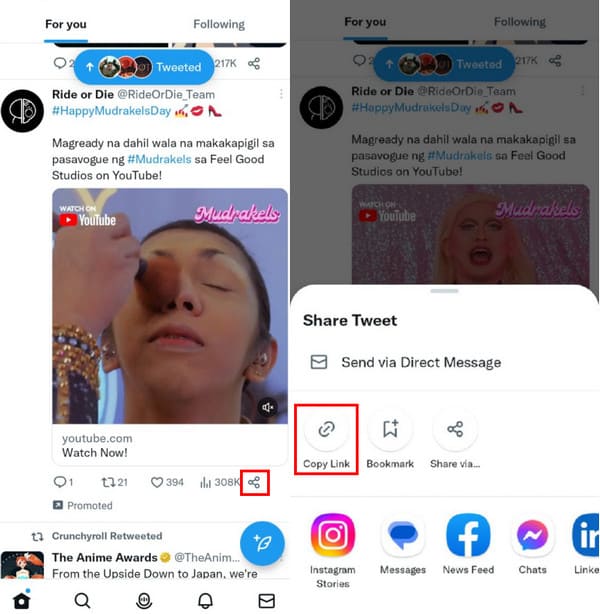
Простой способ превратить любое видео в ссылку для обмена
Поскольку вы можете отправить ссылку из своей социальной сети, преобразованные файлы также могут быть переданы через видео по ссылке. AnyRec Video Converter это многофункциональный настольный инструмент, который конвертирует видео, аудио и изображения в совместимые форматы. Пользователи могут без промедления загружать большие видео и конвертировать их в социальные сети, такие как YouTube, TikTok и т. д. Всего за пару кликов преобразование быстро завершится с отличным качеством.

Поддержка более 1000 форматов в социальных сетях для обмена ссылками.
Получите 50-кратную скорость конвертации видео на социальные платформы.
Улучшите медиафайлы с помощью технологии на основе искусственного интеллекта, чтобы добиться превосходного качества.
Предоставьте функцию редактирования видео, прежде чем конвертировать видео в ссылку.
100% Безопасный
100% Безопасный
Шаг 1.Посетите официальный сайт AnyRec и нажмите кнопку «Загрузить» видеоконвертера. После установки программного обеспечения нажмите кнопку «Добавить», чтобы загрузить видео из вашей системы. Вы также можете использовать опцию «Добавить папку», чтобы импортировать папку с видео для пакетного преобразования.
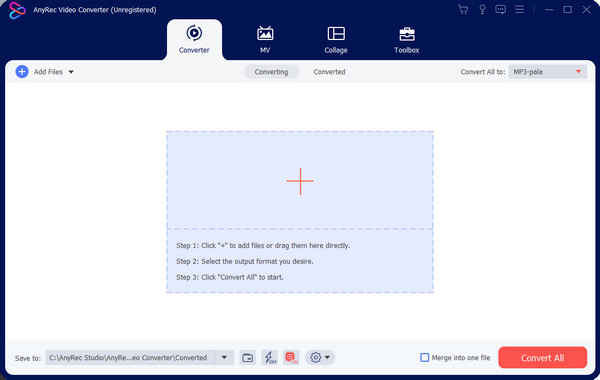
Шаг 2.Перейдите в меню «Формат» и выберите выходной формат. Прокрутите вниз вкладку «Видео», чтобы просмотреть поддерживаемые социальные сети. Если вам нужно преобразовать несколько видео в один и тот же формат, перейдите в меню «Конвертировать все в» в правом верхнем углу.
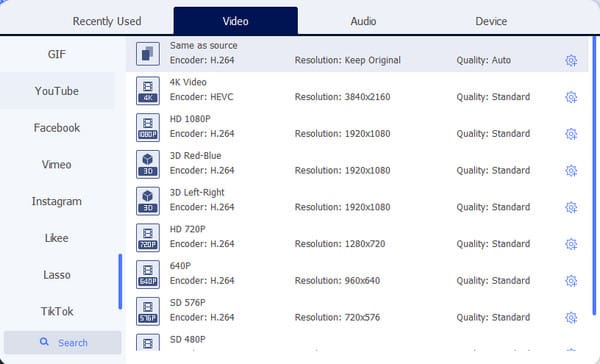
Шаг 3.Нажмите кнопку «Пользовательский профиль» со значком шестеренки, чтобы перейти к более расширенным настройкам. Диалоговое окно включает в себя видеокодер, разрешение, битрейт, частоту кадров и настройки звука. Переименуйте профиль и сохраните, нажав кнопку «Создать новый».
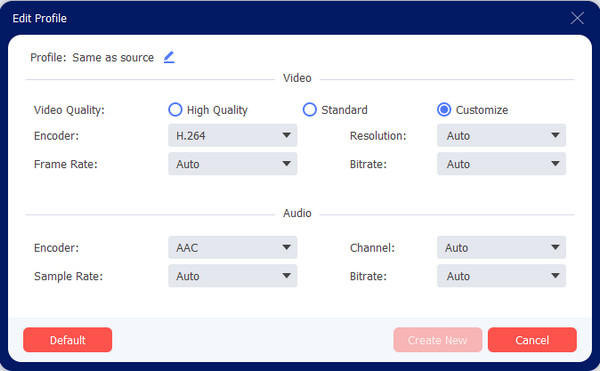
Шаг 4.Выберите назначенную папку в меню «Сохранить в», чтобы экспортировать файлы. Затем нажмите кнопку «Преобразовать все», чтобы начать процесс. После этого перейдите в раздел «Преобразованные» и нажмите кнопку «Поделиться». Вы можете напрямую делиться видео в социальных сетях, таких как Flickr, YouTube и т. д.
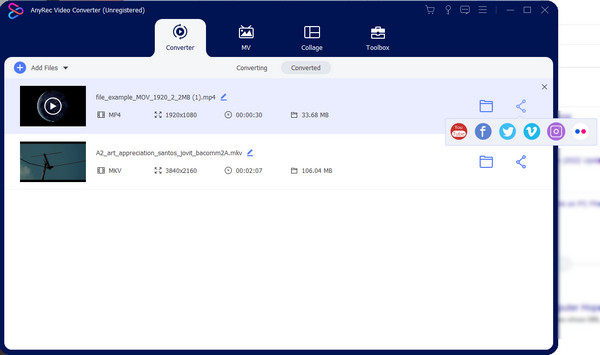
Часть 4. Часто задаваемые вопросы о MP4 Video to Link
-
Позволяет ли Instagram отправлять видео по ссылкам?
Да, как и в любой другой социальной платформе, вы можете копировать и отправлять ссылки. Откройте видеоролик и нажмите кнопку «Дополнительные параметры». Когда откроется меню, нажмите кнопку «Ссылка», чтобы скопировать ссылку на видео в буфер обмена, а затем отправьте ее другу.
-
Как превратить видео в ссылку на Google Диске?
Откройте Google Диск и выберите файл или папку, которыми хотите поделиться. Нажмите кнопку «Поделиться» или «Получить ссылку». Окно «Поделиться» запросит у вас общий доступ; выберите вариант «Любой, у кого есть ссылка». Нажмите кнопку «Копировать ссылку», затем нажмите «Готово».
-
Можно ли создать ссылку на видео на Reddit?
Нет. Reddit не имеет такой возможности, в отличие от других медиа-платформ. Но вы все равно можете скопировать и отправить ссылку из адресной строки. Это стандартный способ копирования ссылки на видео. Убедитесь, что вы находитесь на правильном веб-сайте и видео воспроизводится.
Заключение
Наконец, вы можете создавать ссылки на видео из разных видео! Этот метод полезен для обмена ссылками, особенно если вы загружаете свои видео в социальные сети и хотите поделиться ими с друзьями. Вам даже не придется сжать видео для мессенджера Facebook путем обмена видео по ссылке. А с помощью AnyRec Video Converter вы можете конвертировать видео для твиттера, Facebook, YouTube и другие социальные сети, которыми можно поделиться. Попробуйте бесплатную версию, чтобы получить дополнительные полезные функции.
100% Безопасный
100% Безопасный
